
Pengurus Peranti ialah alat yang membolehkan anda melihat, mendayakan dan melumpuhkan peranti yang disambungkan ke komputer anda.
Anda juga boleh menggunakannya untuk menyelesaikan masalah yang mungkin anda alami dengan tetikus atau papan kekunci anda. Sesetengah peranti mempunyai berbilang pemacu dan Pengurus Peranti akan menunjukkan semuanya.
Setelah peranti dikesan dan dikonfigurasikan, Pengurus Peranti akan memaparkannya dalam kategori yang sesuai. Jika ia tidak dapat mengesannya, atau pemacu tidak dikonfigurasikan sepenuhnya, maka anda akan melihat item di bawah bahagian "Peranti Tidak Diketahui".
Jika peranti tidak berfungsi dengan betul pada komputer anda, seperti bunyi tidak berfungsi dengan betul, anda mungkin ingin mencuba mengemas kini pemacu peranti.
Apabila anda pergi ke senarai Pengurus Peranti, anda boleh mencari pemacu, tetapi dalam beberapa kes, ia mungkin disembunyikan. Dalam kes ini, sukar untuk menyelesaikan masalah peranti jika anda tidak mengetahui lokasinya.
Pengurus Peranti hanya memaparkan maklumat tentang peranti yang disambungkan dan dikonfigurasikan pada sistem.
Ia juga menyembunyikan peranti yang tidak wujud yang sebenarnya tidak terdapat dalam sistem tetapi masih mempunyai maklumat konfigurasi dalam pendaftaran.
Apabila peranti dipalamkan, dicabut atau dialih keluar daripada sistem dengan memadamkan pemacunya, Windows menandakan peranti itu sebagai tiada dan menyembunyikannya secara lalai.
Selain itu, jika anda mempunyai banyak peranti pada sistem anda, sesetengah peranti mungkin hanya aktif apabila peranti tertentu disambungkan. Sebagai contoh, pemacu DVD tidak muncul melainkan terdapat cakera dalam pemacu. Yang lain tidak muncul apabila tidak digunakan.
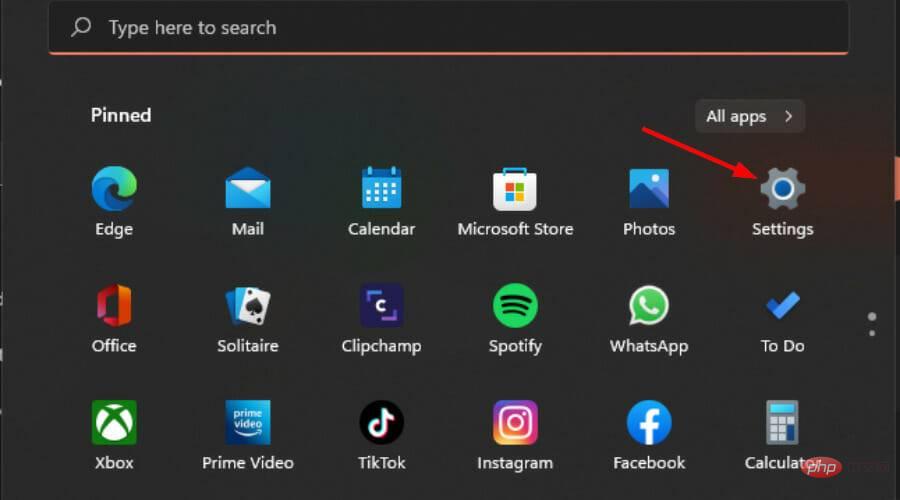
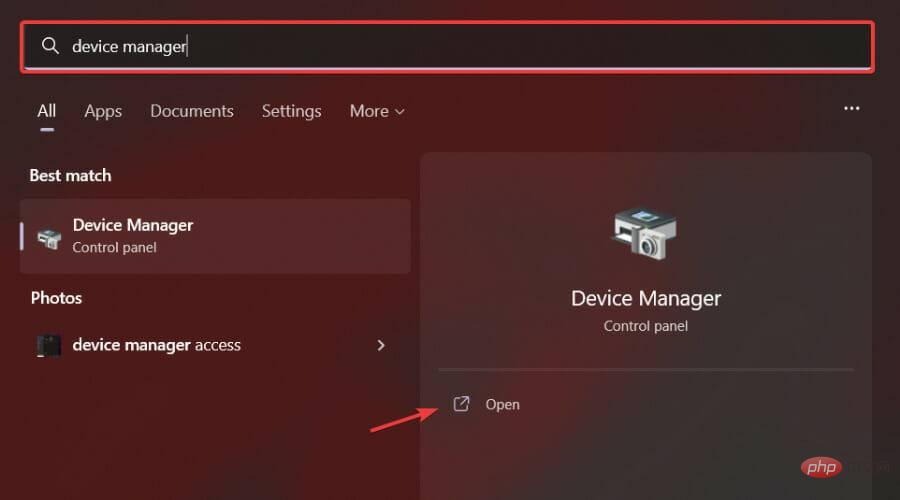
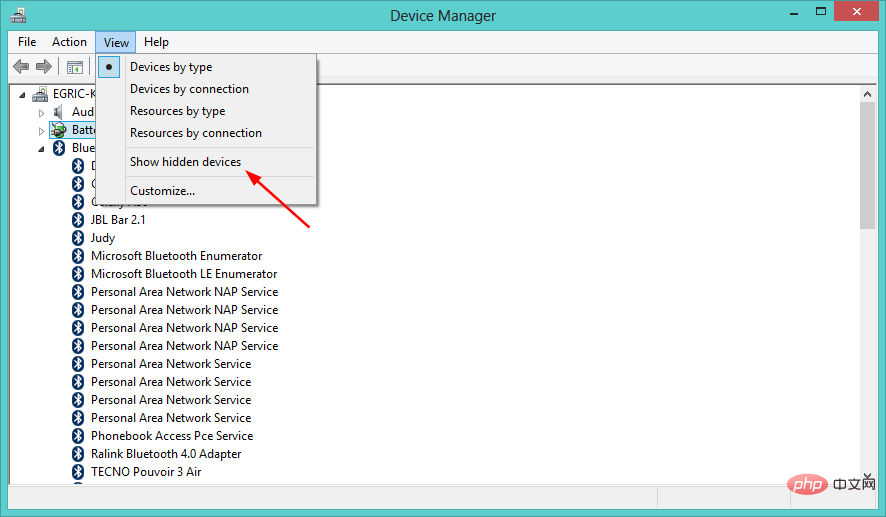
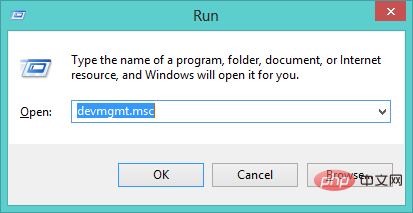
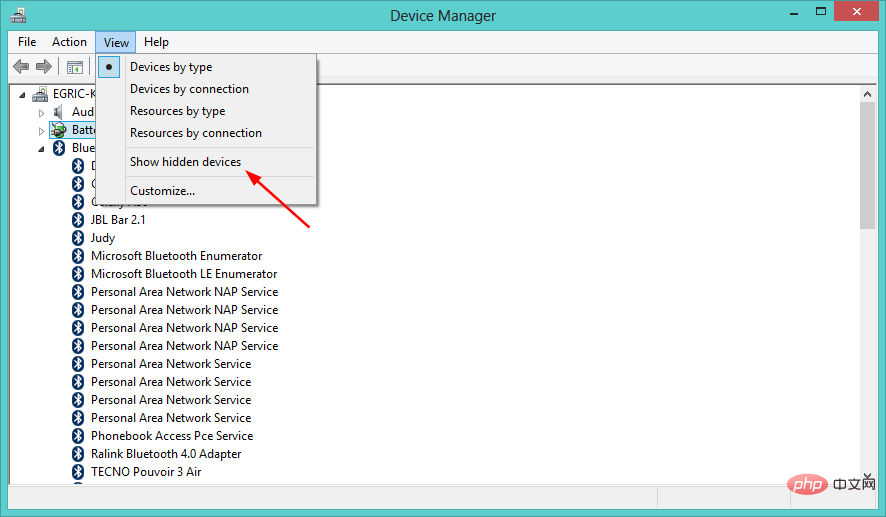
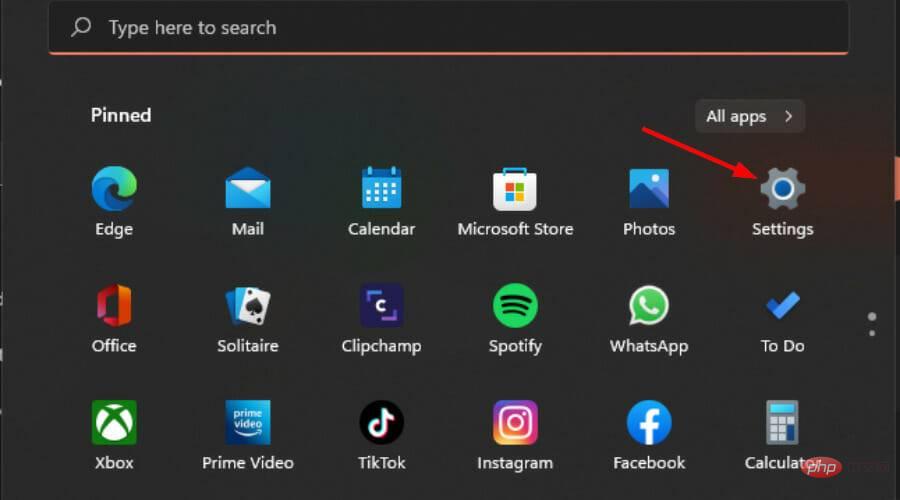
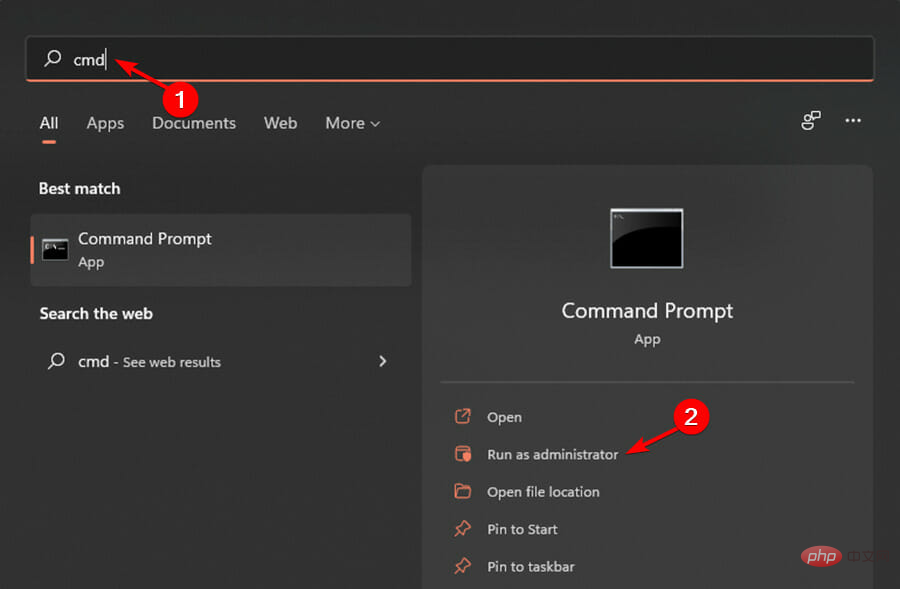
<li> SET DEVMGR_SHOW_NONPRESENT_DEVICES=1<code><strong> SET DEVMGR_SHOW_NONPRESENT_DEVICES=1</strong>
<code><strong>devmgmt.msc </strong>devmgmt.msc 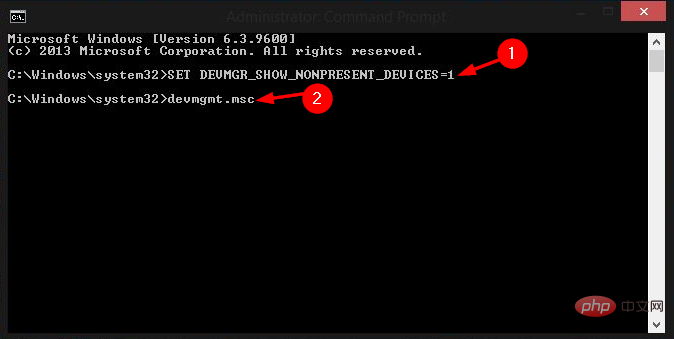
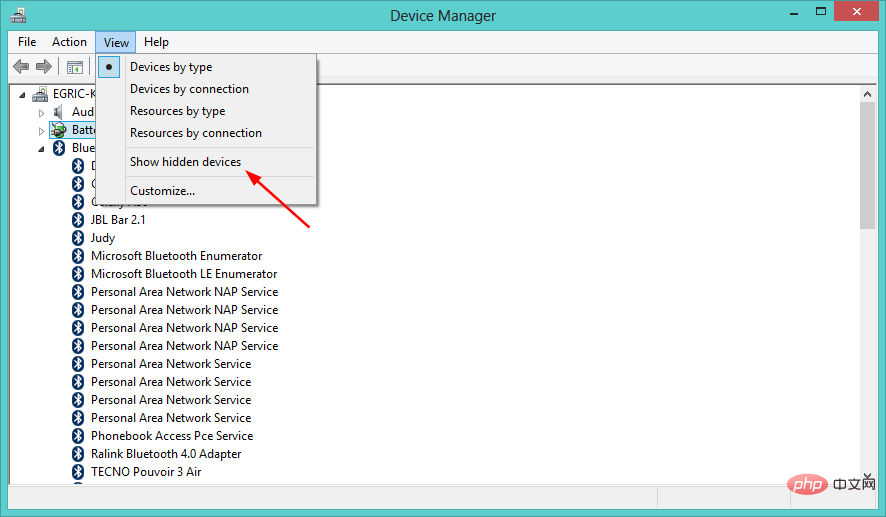
Untuk alih keluar peranti yang tidak diketahui daripada Pengurus Peranti, ikut langkah ini:
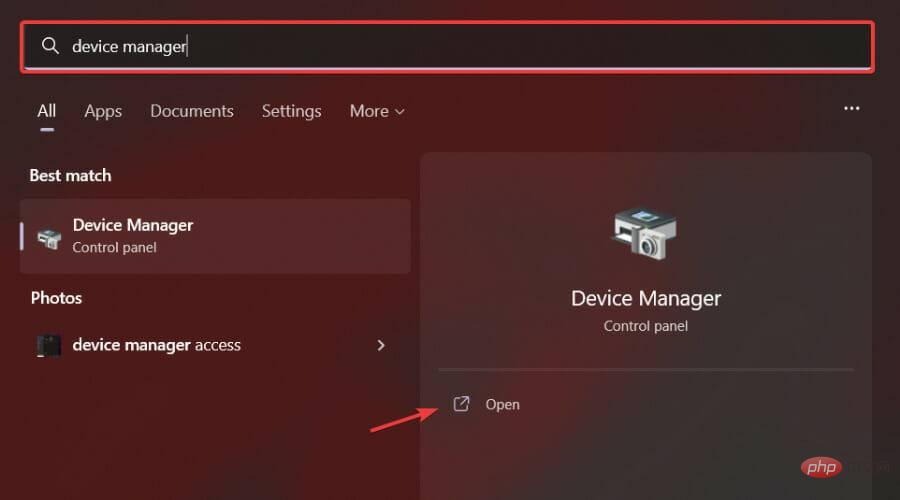
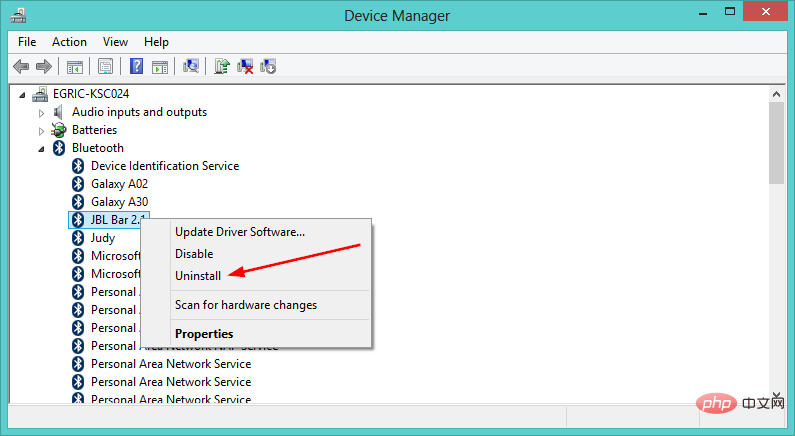
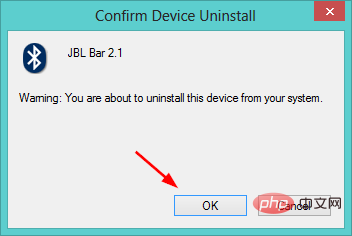
Jika anda menghadapi masalah mencari peranti tersembunyi, kami berharap salah satu kaedah di atas akan membantu anda.
Ingat bahawa anda boleh menggunakan Pengurus Peranti untuk melakukan lebih banyak perkara, seperti mengimbas perubahan perkakasan atau mengemas kini sumber papan induk.
Atas ialah kandungan terperinci 3 cara mudah untuk melihat peranti tersembunyi dalam Pengurus Peranti. Untuk maklumat lanjut, sila ikut artikel berkaitan lain di laman web China PHP!
 Bagaimana untuk menyelesaikan masalah bahawa pengurus peranti tidak boleh dibuka
Bagaimana untuk menyelesaikan masalah bahawa pengurus peranti tidak boleh dibuka
 Tiada penyesuai rangkaian dalam pengurus peranti
Tiada penyesuai rangkaian dalam pengurus peranti
 penggunaan fungsi colormap matlab
penggunaan fungsi colormap matlab
 Penggunaan teg benam
Penggunaan teg benam
 Proses jual beli Bitcoin di Huobi.com
Proses jual beli Bitcoin di Huobi.com
 Senarai lengkap arahan kekunci pintasan CAD
Senarai lengkap arahan kekunci pintasan CAD
 jsonp menyelesaikan masalah merentas domain
jsonp menyelesaikan masalah merentas domain
 vscode menjalankan bahasa c
vscode menjalankan bahasa c
 Cara menggunakan left join
Cara menggunakan left join




